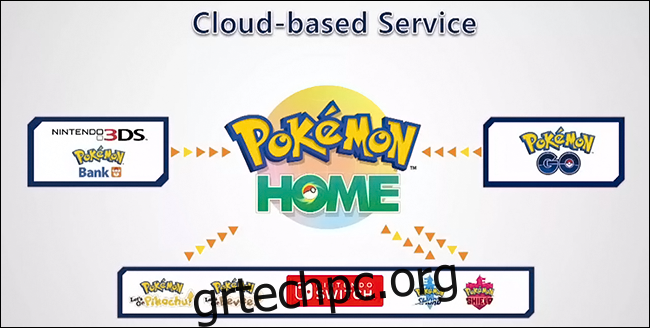Μπορείτε να πάρετε το Pokémon σας μαζί σας από το Nintendo 3DS στο Pokémon Sword and Shield στο Nintendo Switch μεταφέροντας από την Pokémon Bank στο Pokémon Home. Δείτε πώς μπορείτε να μεταφέρετε τα Pokémon στο Pokémon Sword and Shield.
Πίνακας περιεχομένων
Πώς να μετακινήσετε το Pokémon σας στην τράπεζα Pokémon
Pokémon Bank είναι μια εφαρμογή στο Nintendo 3DS όπου μπορείτε να αποθηκεύσετε τα Pokémon σας. Μπορείτε να τα αποσύρετε αργότερα στο Nintendo 3DS ή να τα μεταφέρετε σε παιχνίδια Pokémon νεότερης γενιάς όπως το Pokémon Sword και το Shield στο Nintendo Switch. Το Pokémon Bank είναι μια πληρωμένη υπηρεσία που κοστίζει 4,99 $ USD για έναν ολόκληρο χρόνο, που χρεώνεται ετησίως. Μπορείτε να ακυρώσετε ανά πάσα στιγμή.
Μπορείτε να αποθηκεύσετε έως και 3.000 Pokémon στην εφαρμογή Pokémon Bank και οι μεταφορές από την Pokémon Bank (Nintendo 3DS) στο Pokémon Home (Nintendo Switch) είναι μόνο μονής κατεύθυνσης. Αφού μετακινήσετε τα Pokémon σας από το Nintendo 3DS στο Pokémon Home στο Nintendo Switch, δεν μπορείτε να τα μεταφέρετε ξανά στην Pokémon Bank στο Nintendo 3DS.

Για να ξεκινήσετε, θα χρειαστείτε μια κασέτα παιχνιδιού Nintendo 3DS Pokémon τοποθετημένη στο Nintendo 3DS (ή να έχετε μια ψηφιακή λήψη του παιχνιδιού) εγκατεστημένη στο Nintendo 3DS.
Το Pokémon Bank είναι συμβατό με τα ακόλουθα παιχνίδια:
Pokémon X
Pokémon Y
Pokémon Omega Ruby
Pokémon Alpha Sapphire
Pokémon Sun
Pokémon Moon
Pokémon Ultra Sun
Pokémon Ultra Moon
Στη συνέχεια, κάντε λήψη Pokémon Bank από το Nintendo eShop στο Nintendo 3DS σας. Η εφαρμογή είναι δωρεάν για λήψη και πρέπει να είστε συνδεδεμένοι στο διαδίκτυο. Είναι επίσης καλή ιδέα να συνδέσετε την κονσόλα σας σε έναν προσαρμογέα ρεύματος ενώ κάνετε αλλαγές.
Εκκινήστε την εφαρμογή Pokémon Bank με μια κασέτα παιχνιδιού Pokémon στην υποδοχή ή ένα ψηφιακό αντίγραφο που έχετε κατεβάσει στο Nintendo 3DS σας. Εάν δεν είχατε ποτέ κάρτα Pokémon Bank, θα σας ζητηθεί να αγοράσετε μια νέα συνδρομή ή να ανανεώσετε την παλιά σας συνδρομή. Θα χρειαστείτε ένα πάσο συνδρομής για να μετακινήσετε το Pokémon μεταξύ του Nintendo 3DS σας και του Nintendo Switch, αλλά ευτυχώς είναι πολύ φθηνό να το κάνετε και έχετε μια μέτρια περίοδο συνδρομής που δεν ανανεώνεται αυτόματα — οπότε αν αυτό είναι εφάπαξ , μην στεναχωριέστε, και αν θέλετε να ανανεώσετε και να το κάνετε ξανά από την αρχή, είναι εύκολο να το κάνετε.
Αφού ξεκινήσετε την Pokémon Bank, θα δείτε ένα μήνυμα που θα λέει «Το πάσο σας έχει λήξει. Θα θέλατε να αγοράσετε ένα νέο πάσο;» Επιλέξτε «Ναι». Η συνδρομή είναι ένα πάσο 365 ημερών για 4,99 $ USD και η συνδρομή σας θα ακυρωθεί αυτόματα μετά από ένα χρόνο.
Επιλέγοντας «Αγορά» στην επόμενη σελίδα, μπορείτε να «Προσθέσετε Χρήματα» στον λογαριασμό σας στη Nintendo στο ποσό των 10 $ USD, 20 $ USD κ.λπ. Έχετε επίσης την επιλογή να επιλέξετε “Απαιτούμενα Κεφάλαια” που θα προσθέσει το ακριβές ποσό που απαιτείται για τη συνδρομή Pokémon Bank και όχι περισσότερο από αυτό. Επιλέξτε «Προσθήκη απαιτούμενων κεφαλαίων» και κάντε κλικ στο «Ναι» για να επιβεβαιώσετε την πληρωμή που απαιτείται για την ετήσια συνδρομή.
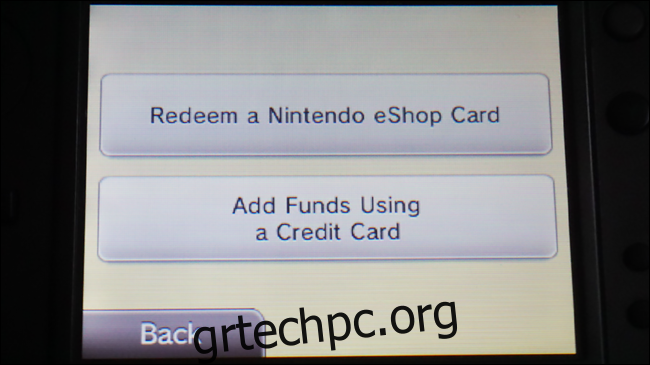
Εισαγάγετε τα στοιχεία της πιστωτικής σας κάρτας και επιλέξτε «Προσθήκη κεφαλαίων». Θα ανακατευθυνθείτε πίσω στην εφαρμογή Pokémon Bank και τώρα θα έχετε πλήρη πρόσβαση στις δυνατότητες της Pokémon Bank. Μπορείτε να αρχίσετε να μετακινείτε τα Pokémon στην Τράπεζα Pokémon. Επιλέξτε “Use Pokémon Bank” και όταν δείτε τον επιθυμητό τίτλο του παιχνιδιού Pokémon να εμφανίζεται στην οθόνη σας, επιλέξτε “Use This Game”.
Τα Pokémon που έχετε αποθηκεύσει στα παιχνίδια PC Box θα εμφανίζονται εδώ, πράγμα που σημαίνει ότι τα Pokémon στο τρέχον πάρτι σας δεν μπορούν να τοποθετηθούν εδώ αν δεν τα μετακινήσετε. Για να μετακινήσετε το Pokémon από το πάρτι σας στο Pokémon Bank, κλείστε την εφαρμογή Pokémon Bank και ξεκινήστε το παιχνίδι. Στη συνέχεια, μετακινήστε τα Pokémon στο κύριο πάρτι σας στο κουτί του υπολογιστή σας, αποθηκεύστε και κλείστε το παιχνίδι και μετά ανοίξτε ξανά την Pokémon Bank.
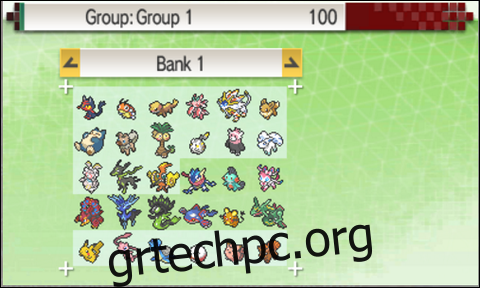
Όταν έχετε όλα τα Pokémon που θέλετε να αποθηκεύσετε στην τράπεζά σας στο PC Box σας, απλώς μετακινήστε τα από το κουτί σας στην Τράπεζα Pokémon επιλέγοντας με το “A” και αφήνοντάς τα στο κουτί της τράπεζας. Είναι επίσης πολύ σημαντικό να θυμάστε ότι τα Pokémon στο παιχνίδι σας με ψευδώνυμα δεν μπορούν να αλλάξουν αφού τα μεταφέρετε στην τράπεζα—οπότε φροντίστε να αλλάξετε τυχόν ψευδώνυμα στο παιχνίδι πριν τα μεταφέρετε! Το Pokémon με τον ιό Pokérus μπορεί να μεταφερθεί με επιτυχία χωρίς να χάσει το Pokérus. Δεν μπορείτε να μεταφέρετε αυγά στην τράπεζα Pokémon.
Όταν ολοκληρώσετε τη μεταφορά του Pokémon σας στο Pokémon Bank, κάντε “Save and Quit” με το κουμπί “X” στο Nintendo 3DS σας. Το Pokémon Sword and Shield δεν έχει ολοκληρωμένο Pokémon εθνικό Pokédex, επομένως ορισμένα Pokémon δεν θα μεταφερθούν.
Βλέπω εδώ για μια πλήρη λίστα Pokémon που μπορούν να ανταλλαγούν σε Pokémon Sword and Shield. Φροντίστε να ελέγξετε το Isle of Armor Pokédex και The Crown Tundra Pokédex που προστέθηκαν σε κάθε επέκταση.
Πώς να μεταφέρετε Pokémon από Pokémon Bank στο Pokémon Home
Μόλις μεταφέρετε τα Pokémon σας στο Pokémon Bank στο Nintendo 3DS, μπορείτε να ξεκινήσετε να μετακινείτε αυτά τα Pokémon στο Pokémon Home στο Nintendo Switch.
Pokémon Home είναι μια υπηρεσία cloud για το Nintendo Switch και η εφαρμογή είναι προσβάσιμη και από την κινητή συσκευή σας. Το Pokémon Home έχει ένα Premium Πρόγραμμα με επιλογές πληρωμής για έναν μήνα (2,99 $), τρεις μήνες (4,99 $) ή 12 μήνες (15,99 $). Μπορείτε να ακυρώσετε τη συνδρομή σας ανά πάσα στιγμή στο Nintendo eShop.
Συνδέοντας τον ίδιο λογαριασμό Nintendo τόσο στην έκδοση Nintendo Switch όσο και στην έκδοση για φορητές συσκευές του Pokémon Home, θα έχετε πρόσβαση στα ίδια Pokémon Boxes και στις δύο εκδόσεις! Να θυμάστε ότι μόνο τα Pokémon υπάρχουν στο Galar Pokédex μπορεί να μετακινηθεί στο Pokémon Sword and Shield.
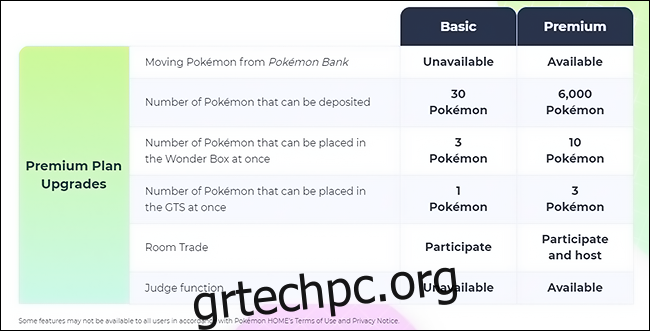
Εφόσον η μετακίνηση Pokémon από την Pokémon Bank στην Pokémon Home είναι μια δυνατότητα στο πλαίσιο του προγράμματος Premium, πρέπει πρώτα να αγοράσετε ένα πρόγραμμα Pokémon Home Premium για να μπορέσετε να πραγματοποιήσετε μεταφορές από την Pokémon Bank στο Pokémon Home. Υπάρχουν πολλές μοναδικές δυνατότητες που περιλαμβάνονται στο πρόγραμμα Pokémon Home Premium: μπορείτε να μετακινήσετε Pokémon από την Pokémon Bank (Nintendo 3DS), μπορείτε να αποθηκεύσετε έως και 6.000 Pokémon, να ανταλλάξετε Pokémon και πολλά άλλα.
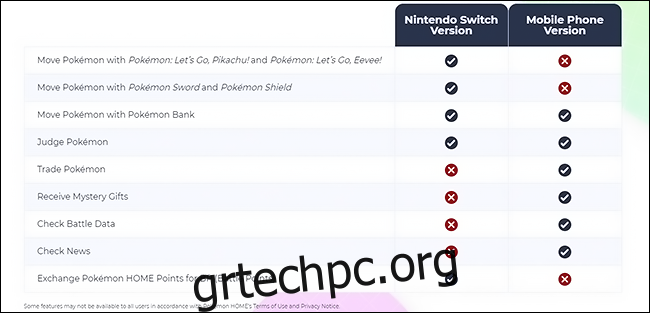
Μπορείτε να αγοράσετε το πρόγραμμα Premium στην εφαρμογή Pokémon Home στο Nintendo Switch αφού το κατεβάσετε από το Nintendo ΗΛΕΚΤΡΟΝΙΚΟ ΚΑΤΑΣΤΗΜΑ. Η λήψη της εφαρμογής Pokémon Home είναι εντελώς δωρεάν.
Εάν οποιαδήποτε στιγμή χρειάζεστε βοήθεια στην εφαρμογή Pokémon Home στο Nintendo Switch, πατήστε το κουμπί «-» στο αριστερό χειριστήριο joy-con για να εμφανιστεί το σεμινάριο.
Στο Nintendo Switch, μετακινήστε τον κέρσορα στο κουμπί Nintendo eShop και επιλέξτε με το “A”. Μπορείτε να αγοράσετε το Premium Πρόγραμμα που απαιτείται για τη μεταφορά Pokémon από το Nintendo 3DS στο Pokémon Home στο Nintendo Switch εδώ.
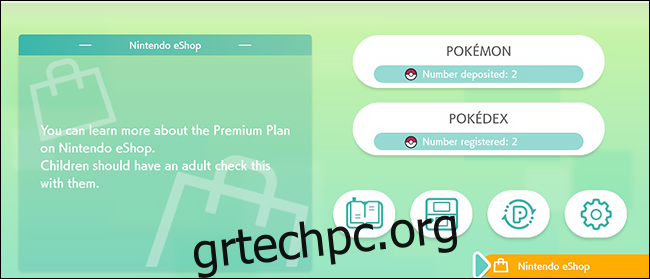
Εάν αγοράζετε μόνο Pokémon Home για να μετακινήσετε το Pokémon σας σε ένα παιχνίδι Nintendo Switch Pokemon Sword and Shield, μείνετε στο πρόγραμμα ενός μήνα (2,99 $ USD) στο Nintendo eShop. Μπορείτε πάντα να κάνετε επαναγορά εάν αποφασίσετε ότι αξίζουν οι πρόσθετες λειτουργίες.
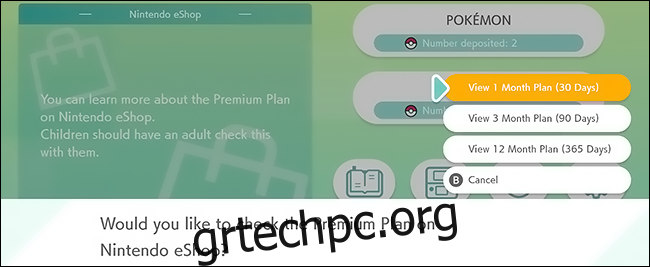
Αφού αγοράσετε το πρόγραμμα Premium, θα ανακατευθυνθείτε πίσω στο κεντρικό μενού του Pokémon Home. Τώρα μπορείτε να χρησιμοποιήσετε τη δυνατότητα για να μετακινήσετε το Pokémon από το Nintendo 3DS στο Nintendo Switch.
Πριν ξεκινήσετε, είναι σημαντικό να σημειώσετε ότι τα Pokémon που φέρθηκαν από το Nintendo 3DS δεν μπορούν να σταλούν πίσω. Για μια λίστα με Pokémon που μπορούν να μεταφερθούν στο Pokémon Sword and Shield, δείτε εδώ. Φροντίστε να ελέγξετε το Isle of Armor Pokédex και The Crown Tundra Pokédex για να δείτε τα επιπλέον Pokémon που προστέθηκαν στο DLC.
Επίσης, τα Pokémon που μεταφέρθηκαν από το Let’s Go Pikachu και το Let’s Go Eevee δεν μπορούν να μετακινηθούν πίσω σε αυτά τα παιχνίδια αφού τα έχετε μετακινήσει στο παιχνίδι σας Pokémon Sword and Shield.
Πάρτε το Nintendo 3DS και ξεκινήστε την εφαρμογή Pokémon Bank και, στη συνέχεια, αναζητήστε την επιλογή «Μετακίνηση Pokémon στο Pokémon Home» στο μενού που εμφανίζεται.
Θα εμφανιστεί μια ειδοποίηση που θα σας ενημερώνει ότι τα Pokémon που μεταφέρθηκαν από την Pokémon Bank στο Pokémon Home δεν μπορούν να μεταφερθούν πίσω στην Pokémon Bank (εξηγείται παραπάνω.) Κάντε κύλιση προς τα κάτω και επιλέξτε «Έναρξη».
Τώρα θα βλέπετε όλα τα Pokémon σας στο Pokémon Bank και μπορείτε να μεταφέρετε μόνο ολόκληρα κουτιά τη φορά, οπότε αν θέλετε να επιλέξετε με το χέρι, βγείτε από αυτό το μενού με το κουμπί «B» και επιστρέψτε στο κύριο μενού, επιλέξτε «Χρήση Pokémon Bank» και μετακινήστε το Pokémon σας σε ξεχωριστά κουτιά και μετά επιστρέψτε εδώ.

Επιλέξτε ένα πλαίσιο που θέλετε να μετακινήσετε και πατήστε το “Y” στο Nintendo 3DS για να επιβεβαιώσετε την επιλογή σας. Όταν σας ζητηθεί “Μετακίνηση αυτών των Pokémon στο Pokémon Home”; Επιλέξτε «Ναι» και πιάστε ξανά το Nintendo Switch. Μην απενεργοποιείτε την κονσόλα Nintendo 3DS.
Κάντε κλικ στο εικονίδιο του Nintendo Switch που βρίσκεται κοντά στο κουμπί και επιβεβαιώστε με “A”. Κάντε κλικ στο κουμπί «Έναρξη μετακίνησης» και «Έναρξη» στην επόμενη οθόνη, μετά διαβάστε το μήνυμα και επιλέξτε «Έτοιμο!». Το Pokemon Home θα εμφανίσει έναν κωδικό για να πληκτρολογήσετε στο Nintendo 3DS σας και ισχύουν μόνο για τρία λεπτά ως πρόσθετη προφύλαξη ασφαλείας.
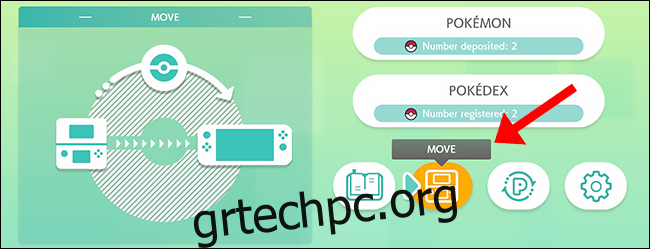
Όταν ερωτηθείτε εάν θέλετε να δημιουργήσετε ένα κινούμενο κλειδί, επιλέξτε “Display” και πληκτρολογήστε τον κωδικό που εμφανίζεται στο Nintendo 3DS σας, τότε το Pokémon σας θα αρχίσει να μετακινείται.
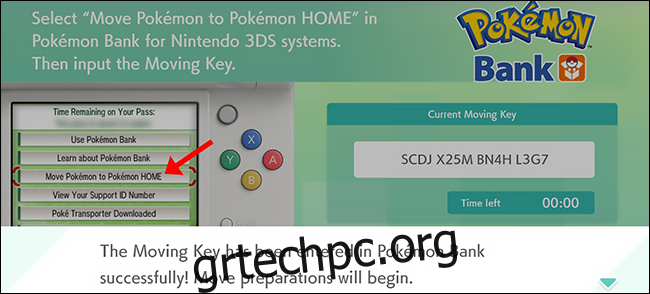
Αυτό θα πρέπει να διαρκέσει μόνο λίγα δευτερόλεπτα και μόλις ολοκληρωθεί, το Pokémon Home θα σας μεταφέρει στην κύρια οθόνη με μια προτροπή που θα σας ενημερώνει για τις αλλαγές.

Μπορείτε να επιλέξετε να μετακινήσετε αυτά τα Pokémon πανομοιότυπα με τα κουτιά στα οποία τα μετακινήσατε ή μπορείτε να τα τοποθετήσετε στο Pokémon Home χειροκίνητα (πράγμα πολύ χρήσιμο αν θέλετε να κρατάτε τα πράγματα οργανωμένα).
Επιλέξτε «Ένα Pokémon τη φορά» και τα Pokémon στα Pokémon Bank Boxes θα μετακινούνται ένα κάθε φορά για να γεμίσουν ανοιχτούς χώρους. Όταν ολοκληρωθεί αυτή η διαδικασία, το Pokémon Home θα σας ειδοποιήσει, θα αποθηκεύσει τις αλλαγές σας και θα σας στείλει πίσω στο κύριο μενού.
Τα Pokémon έχουν πλέον μεταφερθεί από την Pokémon Bank στα κουτιά σας στο Pokémon Home. Το τελευταίο βήμα είναι να μετακινήσετε αυτά τα Pokémon στο παιχνίδι σας Pokémon Sword and Shield.
Πώς να μετακινήσετε το Pokémon από το σπίτι του Pokémon στο “Pokémon Sword and Shield”
Τώρα που έχετε μερικά Pokémon στα κουτιά Pokémon Home, μπορείτε να αρχίσετε να τα τοποθετείτε στο παιχνίδι σας. Με το επιλεγμένο σας Pokémon από την Pokémon Bank τώρα στο Pokémon Home, θα μπορείτε να μεταφέρετε μερικά από αυτά τα Pokémon στο Sword ή στο Shield.
Στο κεντρικό μενού Pokémon Home, επιλέξτε το κουμπί που λέει “Pokémon” και, στη συνέχεια, επιλέξτε ένα παιχνίδι για να συνδεθείτε στο Pokémon Home.

Όταν σας ζητηθεί “Θέλετε να συνδεθείτε σε αυτό το παιχνίδι;” επιλέξτε «Ναι» και κάθε Pokémon στον χώρο αποθήκευσης Pokémon Home θα εμφανιστεί στην οθόνη.
Στην αριστερή πλευρά βρίσκεται το κουτί Pokémon Home σας—κάθε Pokémon που μετακινήσατε από το Nintendo 3DS σας θα εμφανίζεται εδώ. Στα δεξιά, μπορείτε να δείτε τα κουτιά Pokémon Sword and Shield στο παιχνίδι.
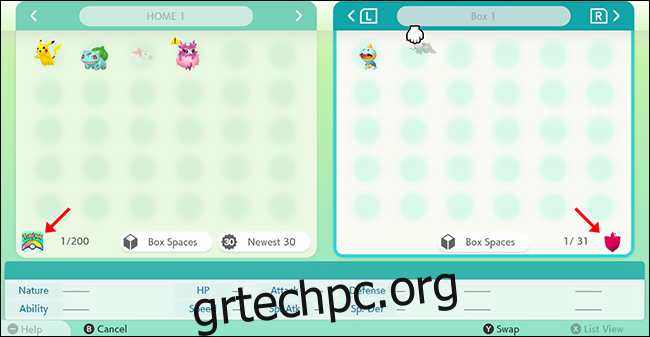
Ρίξτε με μη αυτόματο τρόπο ποιο Pokémon θέλετε να αποσταλεί στον αποθηκευτικό χώρο σας στο Pokémon Sword and Shield στα αριστερά.
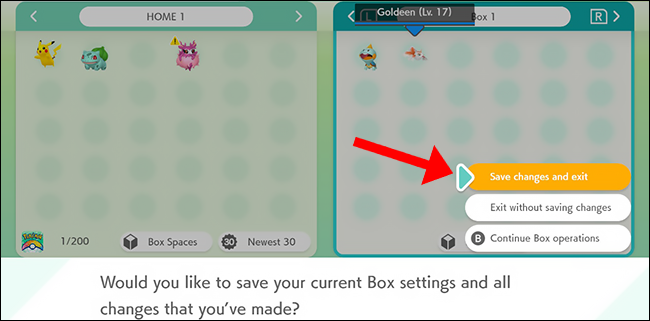
Μόλις τελειώσετε, πατήστε “+” στο δεξί χειριστήριο joy-con και επιλέξτε “Αποθήκευση αλλαγών και έξοδος” για να επιβεβαιώσετε τις αλλαγές σας. Το Pokémon Home θα αποθηκεύσει τις αλλαγές σας και αυτό είναι το μόνο που υπάρχει!
Πρόσβαση στο Moved Pokémon σας στο “Pokémon Sword and Shield”
Κλείστε την εφαρμογή Pokémon Home πατώντας το πλήκτρο “Home” του Nintendo Switch στο δεξί σας joy-con και επιλέξτε το παιχνίδι Pokémon Sword and Shield (όποια έκδοση κι αν έχετε) για να ξεκινήσετε το παιχνίδι Pokémon Sword and Shield. Μόλις μπείτε στο παιχνίδι, αποκτήστε πρόσβαση σε ένα PC Box για να δείτε τα Pokémon που μεταφέρατε στον αποθηκευτικό χώρο σας.

Οποιοδήποτε Pokémon έχετε τοποθετήσει εδώ από το Pokémon Home μπορεί να μετακινηθεί ξανά στο Pokémon Home εφόσον έχετε ενεργό πρόγραμμα συνδρομής Premium, αλλά δεν μπορείτε να μετακινήσετε αυτά τα Pokémon πίσω στην Pokémon Bank.